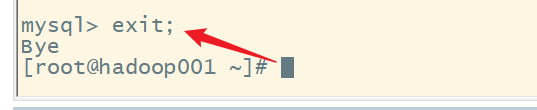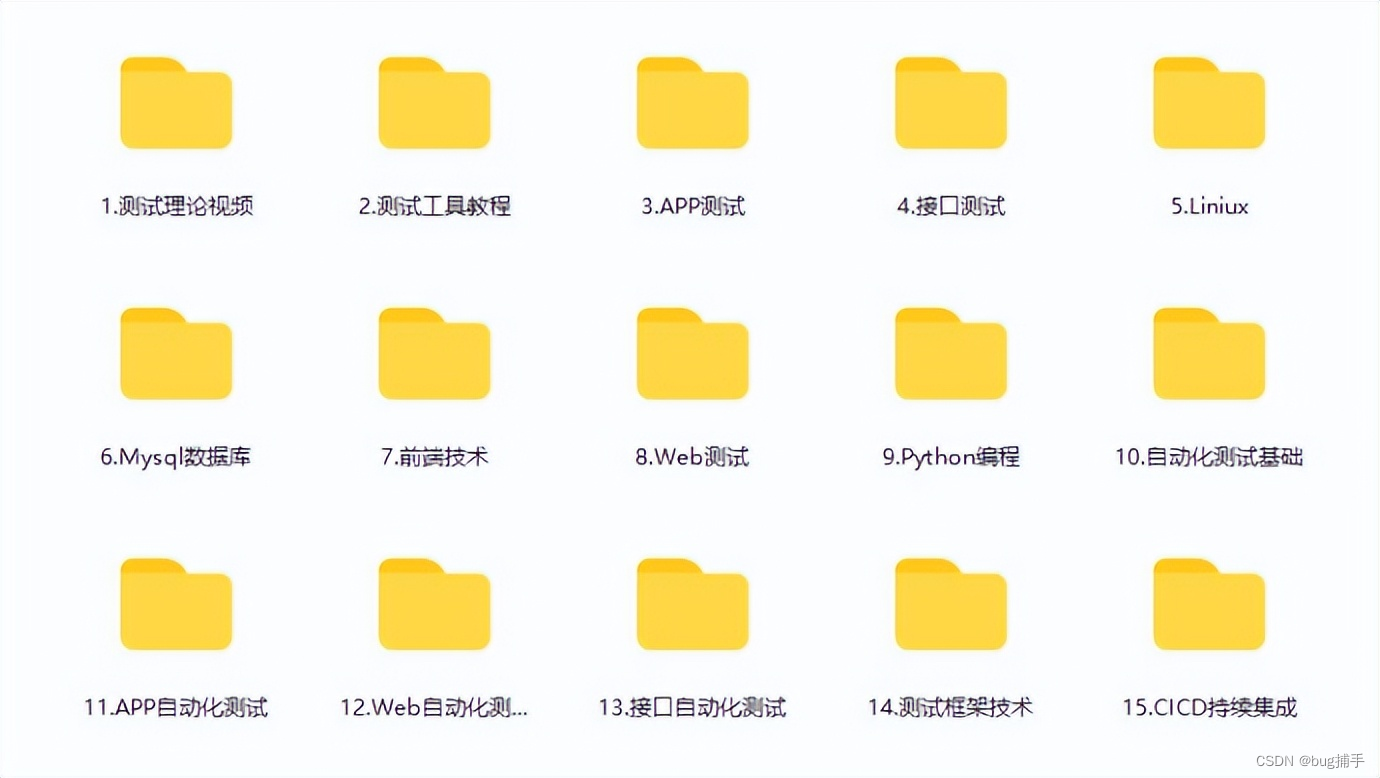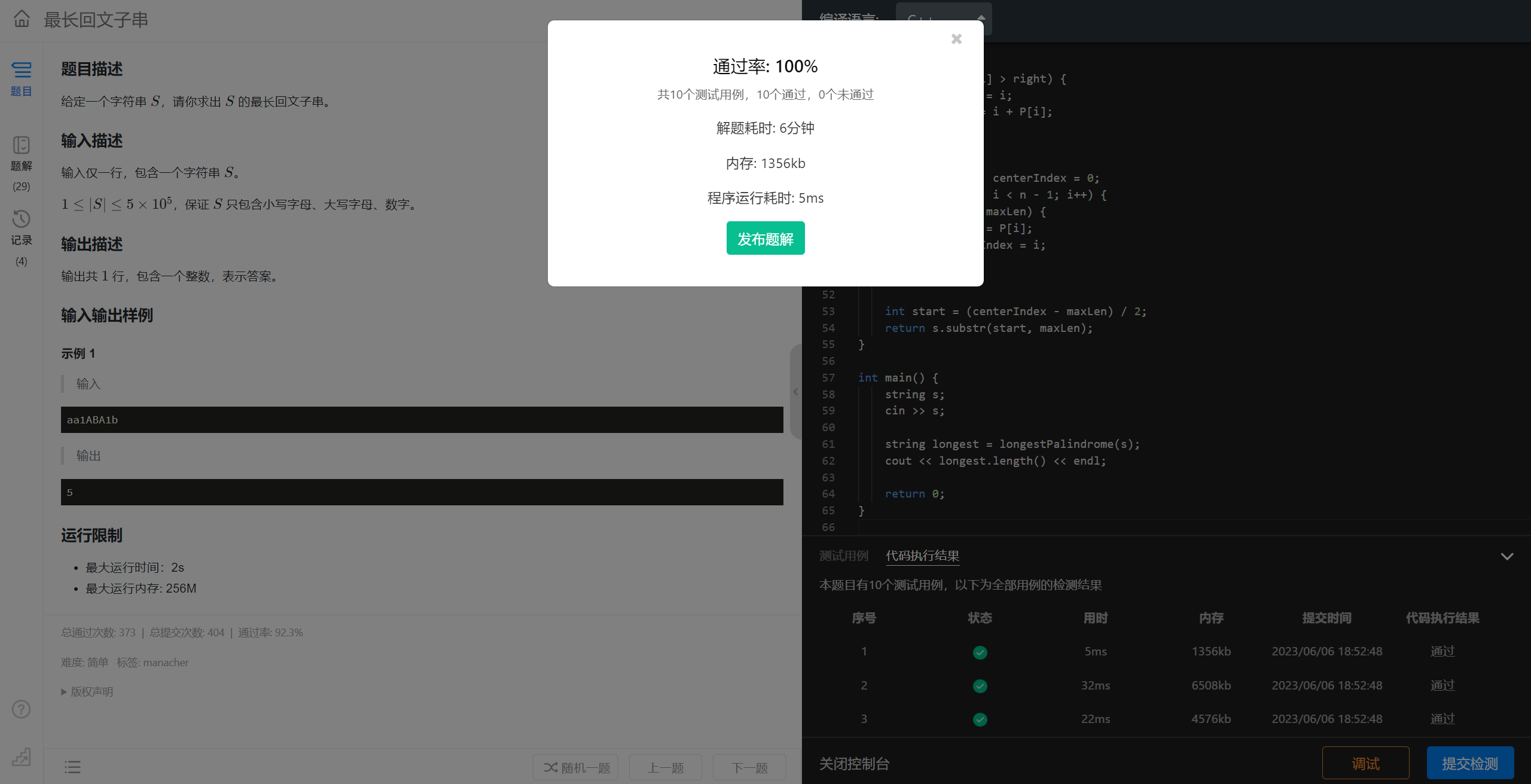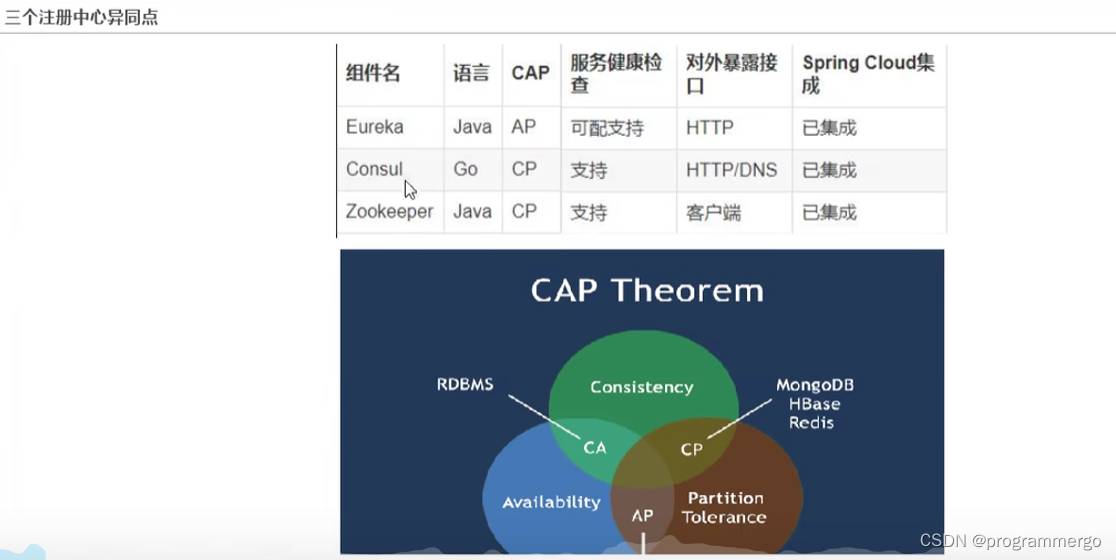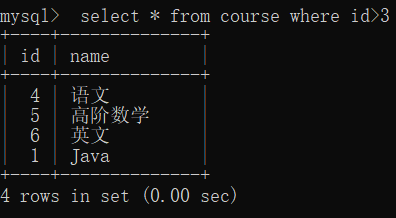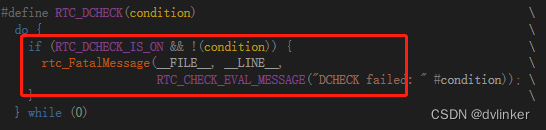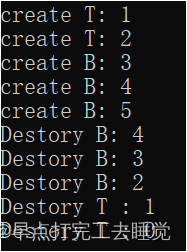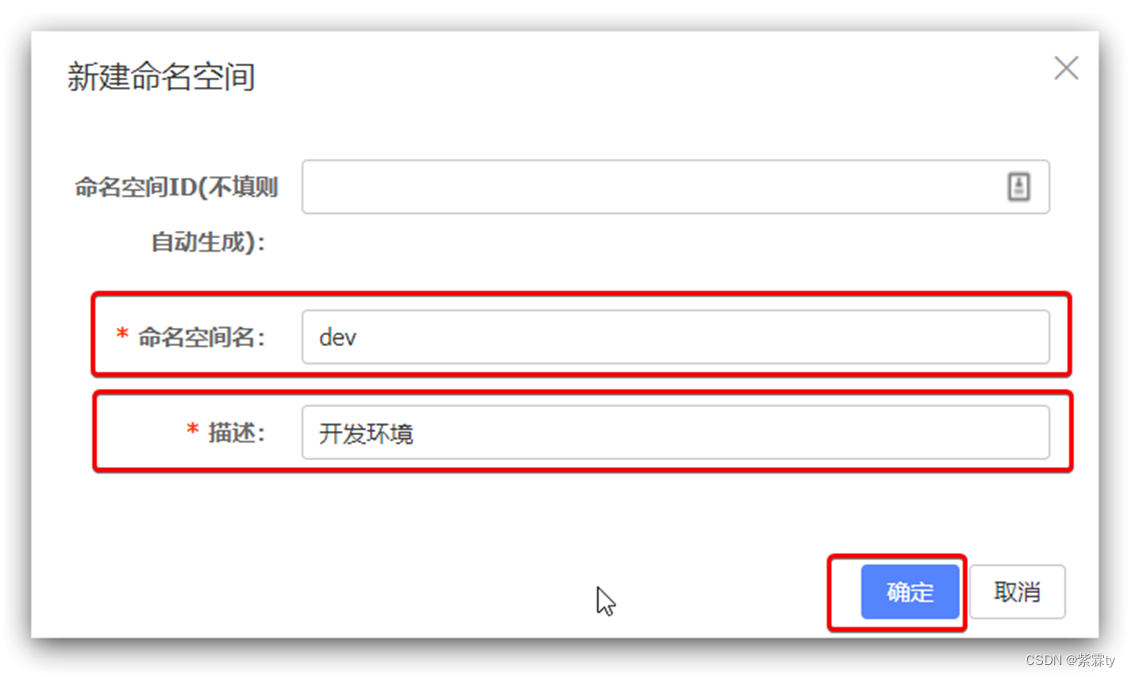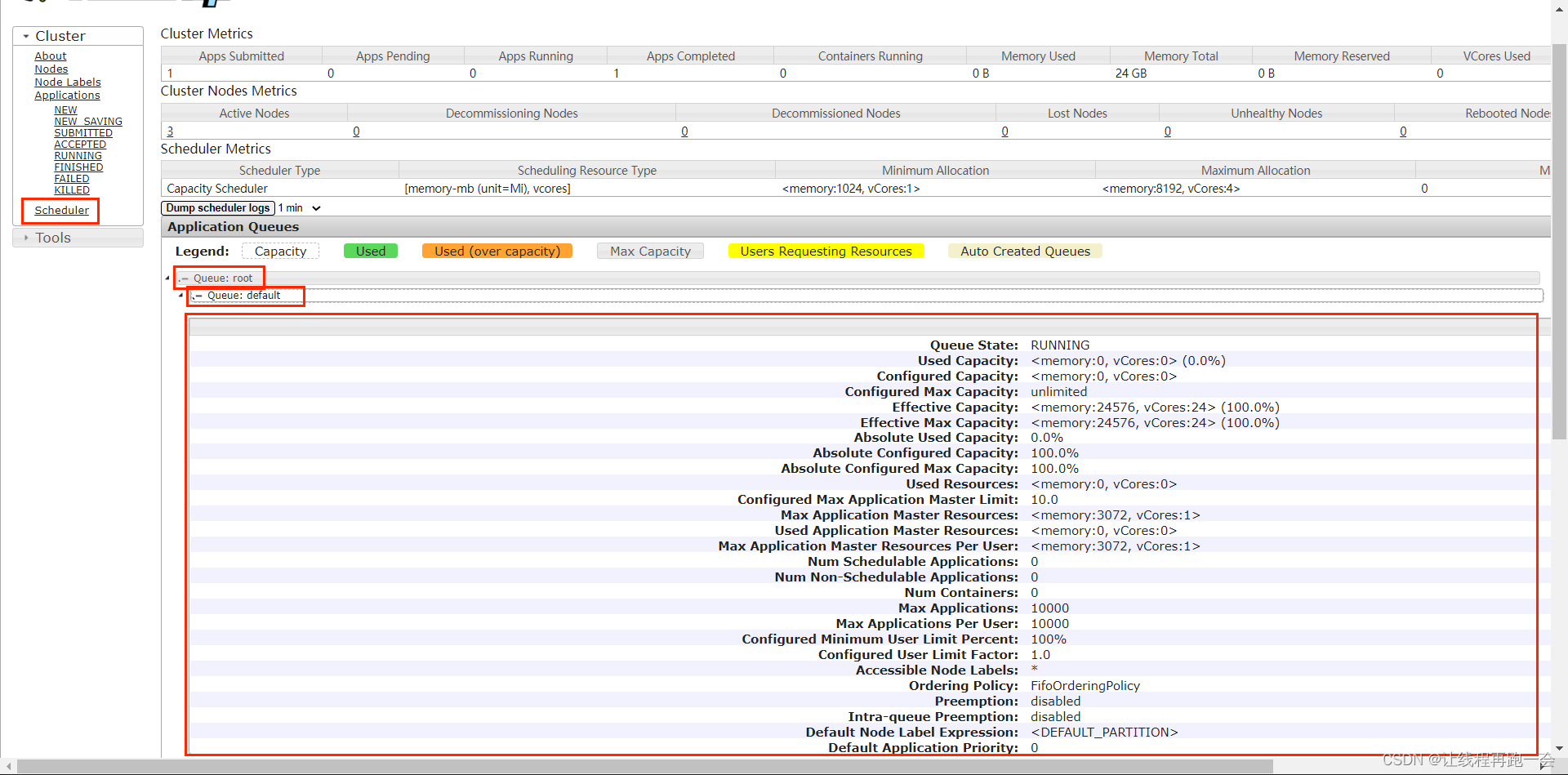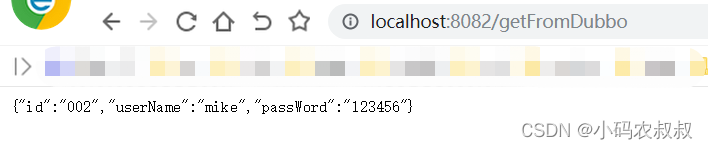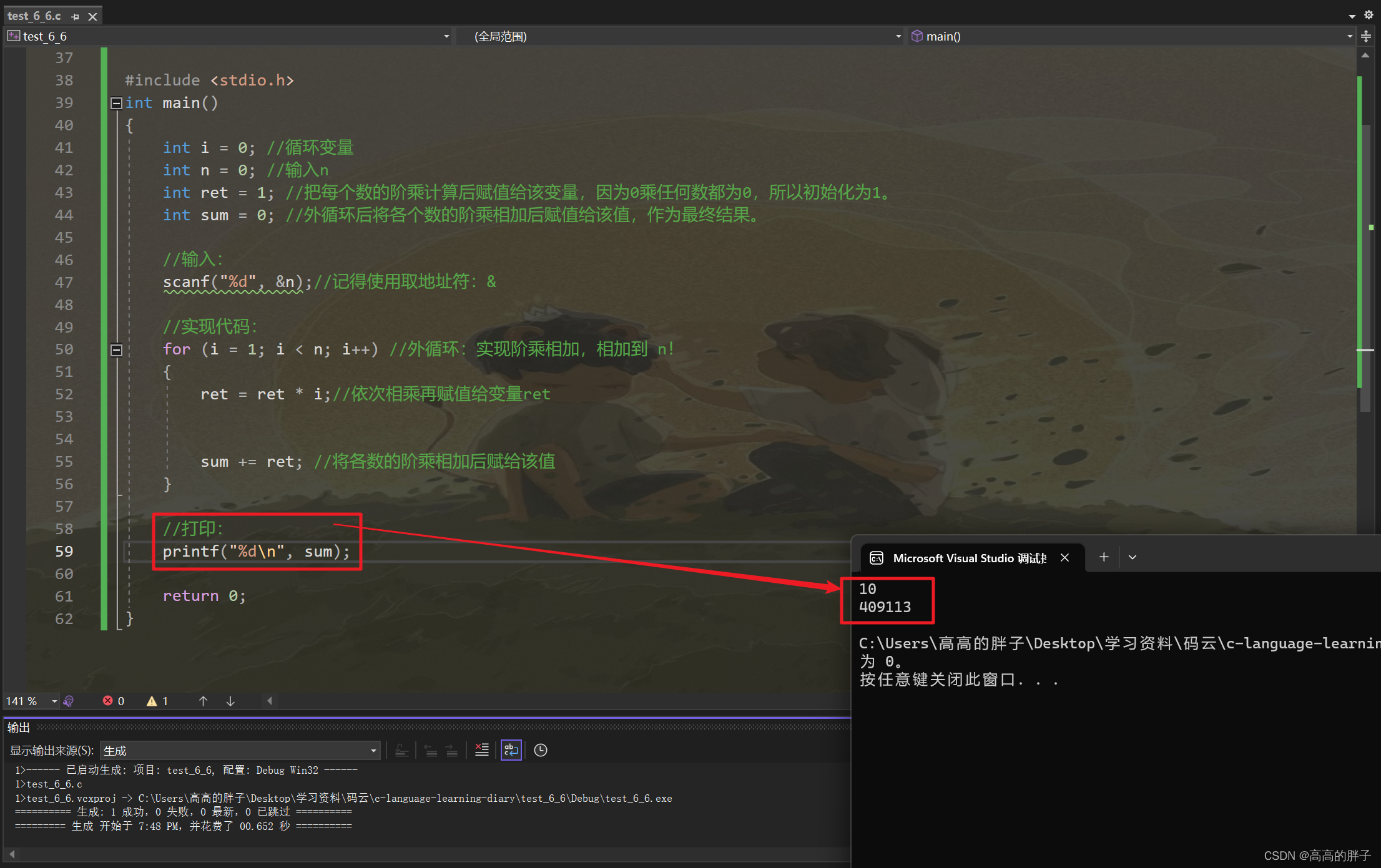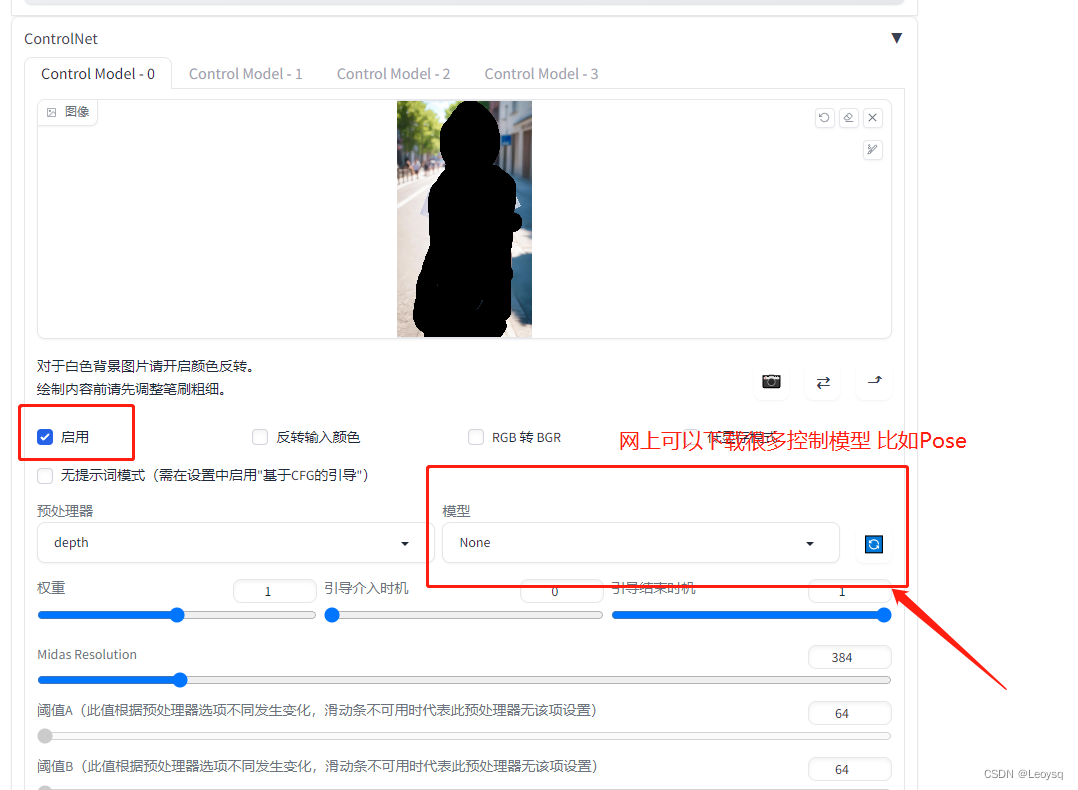文章目录
- Linux上安装MySQL
- 1. 安装MySQL
- 1)上传MySQL安装包以及MySQL驱动jar包
- 2)解压MySQL安装包
- 3)卸载系统自带的mariadb
- 4)安装MySQL依赖
- 5)安装mysql-client
- 6)安装mysql-server
- 7)启动MySQL
- 8)查看MySQL密码
- 2. 配置MySQL
- 1)用刚刚查到的密码进入MySQL
- 2)设置复杂密码
- 3)更改MySQL密码策略
- 4)设置简单好记的密码
- 5)进入MySQL库
- 6)查询user表
- 7)修改user表,把Host表内容修改为%
- 8)刷新
- 9)退出

Linux上安装MySQL
1. 安装MySQL
1)上传MySQL安装包以及MySQL驱动jar包
mysql-5.7.28-1.el7.x86_64.rpm-bundle.tar
mysql-connector-java-5.1.37.jar
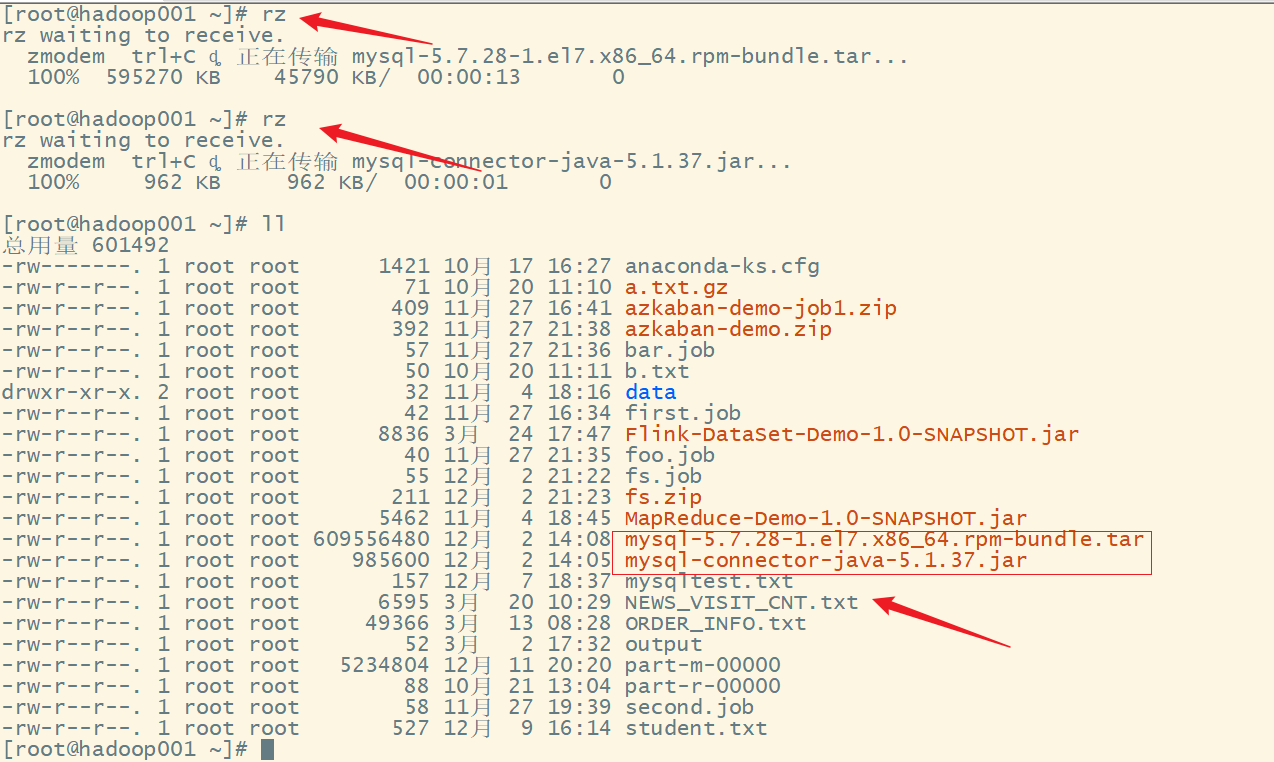
2)解压MySQL安装包
mkdir /export/software/mysql_lib
tar -xf mysql-5.7.28-1.el7.x86_64.rpm-bundle.tar -C /export/software/mysql_lib/

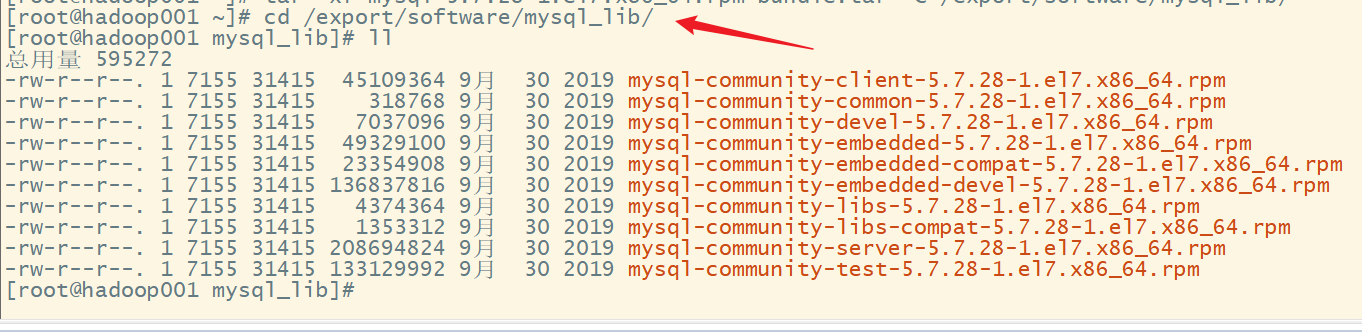
3)卸载系统自带的mariadb
sudo rpm -qa | grep mariadb | xargs sudo rpm -e --nodeps

4)安装MySQL依赖
rpm -ivh mysql-community-common-5.7.28-1.el7.x86_64.rpm
rpm -ivh mysql-community-libs-5.7.28-1.el7.x86_64.rpm
rpm -ivh mysql-community-libs-compat-5.7.28-1.el7.x86_64.rpm
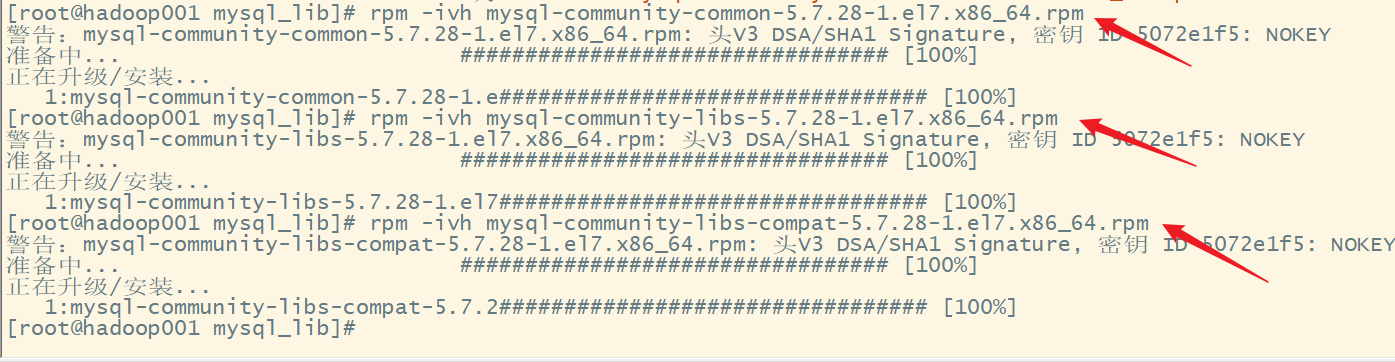
5)安装mysql-client
rpm -ivh mysql-community-libs-compat-5.7.28-1.el7.x86_64.rpm

6)安装mysql-server
rpm -ivh mysql-community-server-5.7.28-1.el7.x86_64.rpm

注意:若出现以下错误
warning: 05_mysql-community-server-5.7.16-1.el7.x86_64.rpm: Header V3 DSA/SHA1 Signature, key ID 5072e1f5: NOKEY
error: Failed dependencies:
libaio.so.1()(64bit) is needed by mysql-community-server-5.7.16-1.el7.x86_64
解决办法:
yum -y install libaio
7)启动MySQL
systemctl start mysqld #启动mysql服务器
systemctl status mysqld #查看服务器状态
systemctl enable mysqld #设置虚拟机开机mysql服务自动启动

我们查看一下MySQL的状态:

设置开机自启动:
systemctl enable mysqld

8)查看MySQL密码
sudo cat /var/log/mysqld.log | grep password

2. 配置MySQL
配置主要是root用户 + 密码,在任何主机上都能登录MySQL数据库。
1)用刚刚查到的密码进入MySQL
mysql -uroot -p'_K>)_Rg!k6d:'
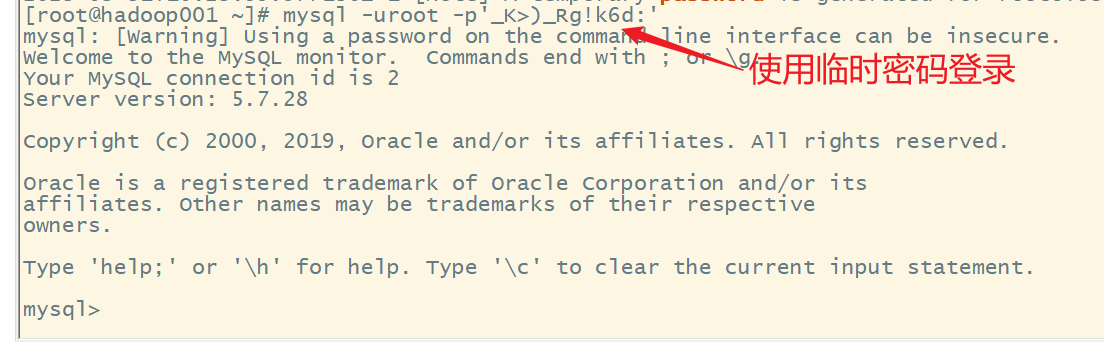
注意:
- 如果报错,给密码加单引号
- 不要把空格给复制上,不然是登不上的
2)设置复杂密码
注意:由于MySQL密码策略,此密码必须足够复杂,需要大小写字母,数字,特殊字符。
set password=password("Qs23=zs32");

3)更改MySQL密码策略
但是如果使用刚才那个密码,比较复杂,我们不容易记住,所以我们想把密码设置的简单一些,需要先进行设置。
set global validate_password_policy=0;
set global validate_password_length=4;
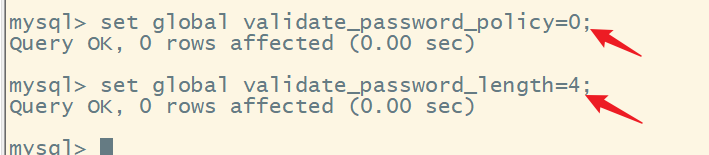
4)设置简单好记的密码
set password=password("123456");

5)进入MySQL库
use mysql

6)查询user表
select user, host from user;
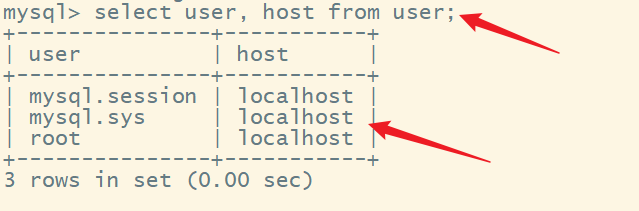
7)修改user表,把Host表内容修改为%
update user set host="%" where user="root";

8)刷新
flush privileges;

9)退出
exit